Werbung
 PDFSam, kurz für „PDF Split and Merge“, ist ein großartiges Dienstprogramm für die schnelle PDF-Bearbeitung. Sie können mehrere PDF-Dokumente zu einem einzigen PDF-Dokument kombinieren, ein PDF in mehrere Dateien aufteilen und extrahieren Seiten aus einer PDF-Datei, ordnen Sie die Seiten in einer Datei neu an oder erstellen Sie eine neue PDF-Datei, die Seiten aus mehreren enthält Dateien.
PDFSam, kurz für „PDF Split and Merge“, ist ein großartiges Dienstprogramm für die schnelle PDF-Bearbeitung. Sie können mehrere PDF-Dokumente zu einem einzigen PDF-Dokument kombinieren, ein PDF in mehrere Dateien aufteilen und extrahieren Seiten aus einer PDF-Datei, ordnen Sie die Seiten in einer Datei neu an oder erstellen Sie eine neue PDF-Datei, die Seiten aus mehreren enthält Dateien.
Diese Vorgänge sind normalerweise mit so einfachen, kostenlosen Tools nicht möglich. Ich habe PDFSam persönlich verwendet, um mehrere Dokumente zu kombinieren gescannt So erstellen Sie Ihren eigenen Smartphone-DokumentenscannerHaben Sie jemals versucht, ein Foto eines Dokuments mit Ihrer Smartphone-Kamera aufzunehmen, in der Hoffnung, es später mithilfe der OCR-Software in ein PDF- oder Word-Dokument umzuwandeln? Vielleicht haben Sie versucht zu nehmen ... Weiterlesen Um PDF in eine einzelne Datei zu kopieren, ordnen Sie Seiten in einer gescannten PDF-Datei neu an und extrahieren Sie eine einzelne wichtige Seite aus einem großen, unhandlichen PDF-Dokument. Wenn Sie einige grundlegende PDF-Aufteilungen, Zusammenführungen und Neuordnungen durchführen möchten, ist PDFSam die richtige Anwendung für Sie.
PDFs zusammenführen
Die Benutzeroberfläche von PDFSam ist zwar etwas klobig und veraltet, funktioniert aber einwandfrei, sobald Sie den Dreh raus haben.
Angenommen, Sie möchten mehrere PDF-Dateien in einer Datei kombinieren und jede PDF-Datei nach der anderen anhängen, als würden Sie sie virtuell zusammenheften. Sie klicken in der Seitenleiste auf das Plugin "Zusammenführen / Extrahieren". Klicken Sie im Bereich Zusammenführen / Extrahieren auf die Schaltfläche Hinzufügen und fügen Sie die PDFs hinzu, die Sie zusammenführen möchten. Sie können sie in der Liste neu anordnen, sodass sie in der gewünschten Reihenfolge vorliegen.
Verwenden Sie die Schaltfläche Durchsuchen, um das Ziel einer neuen PDF-Datei anzugeben, und klicken Sie auf Ausführen. PDFSam erstellt eine neue PDF-Datei, die alle Seiten der von Ihnen angegebenen PDF-Datei enthält.

Einzelne Seiten zusammenführen oder extrahieren
Angenommen, Sie möchten stattdessen bestimmte Seiten aus den PDF-Dateien zusammenführen. Sie können im Plugin "Zusammenführen / Extrahieren" nach rechts scrollen und das Feld "Seitenauswahl" verwenden, in das Sie einen Seitenbereich oder eine einzelne Seite eingeben möchten. Im folgenden Screenshot nehmen wir beispielsweise die Seiten 1 und 2 aus dem ersten PDF, Seite 5 aus dem zweiten PDF und die Seiten 8 bis 10 aus dem dritten PDF, um ein neues sechsseitiges PDF-Dokument zu erstellen.
Wenn Sie nur eine einzige PDF-Datei in dieser Liste haben und hier bestimmte Seiten auswählen, können Sie eine neue PDF-Datei erstellen, die nur die angegebenen Seiten des Originals enthält. Das Visual Document Composer-Plugin ist jedoch eine einfachere visuelle Möglichkeit, einzelne Seiten zu extrahieren (weitere Informationen zu diesem Plugin finden Sie unten).

PDFs teilen
Mit dem Split-Plugin können Sie PDFs in kleinere Dateien aufteilen. Nachdem Sie eine PDF-Datei über die Schaltfläche Hinzufügen hinzugefügt haben, können Sie eine Reihe von Optionen auswählen. Beispielsweise teilt Burst das PDF in einseitige PDF-Dateien auf. Wenn Sie ein PDF-Dokument an einem bestimmten Punkt in zwei Teile teilen möchten, können Sie die Option Nach diesen Seiten teilen verwenden und die Seitenzahl eingeben, unter der die Aufteilung erfolgen soll.

PDF neu anordnen
Wenn Sie die Seiten einer PDF-Datei neu anordnen möchten - möglicherweise wurden sie in der falschen Reihenfolge gescannt -, können Sie dies problemlos mit dem Visual Reorder-Plugin tun.
Öffnen Sie eine PDF-Datei im Bereich "Visuelle Neuordnung" und Sie sehen eine Vorschau der Miniaturansichten der Seiten. Sie können diese Dateien ziehen und ablegen, um sie neu anzuordnen, und mit den Schaltflächen Drehen und Löschen einzelne Seiten drehen oder löschen. Verwenden Sie wie bei den anderen Plugins die Schaltfläche Ausführen, um eine neue PDF-Datei zu erstellen, nachdem Sie Ihre Änderungen vorgenommen haben.
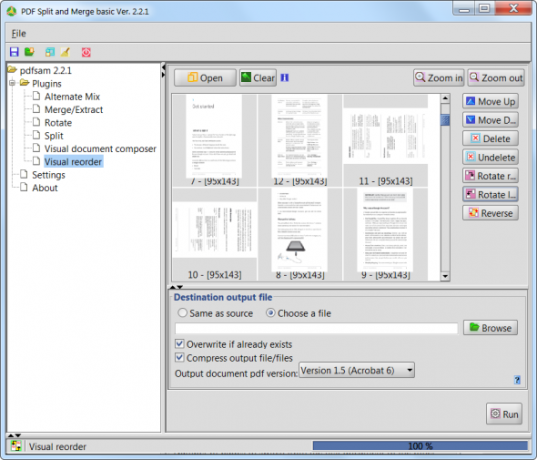
Visual Document Composer
Das Visual Document Composer-Plugin funktioniert ähnlich wie das Visual Reorder-Plugin, ermöglicht jedoch das Öffnen mehrerer PDF-Dateien. Die Vorschau der Seiten der einzelnen PDF-Dateien wird im oberen Bereich des Fensters angezeigt und Sie können sie ziehen und legen Sie sie im mittleren Bereich ab, um eine neue PDF-Datei zu erstellen, die Seiten aus mehreren PDF-Dateien enthält Dateien.

Drehen
Das Rotate-Plugin ist selbsterklärend. Sie können Seiten in einer PDF-Datei einfach drehen, eine genaue Drehung auswählen und die Seiten auswählen, die gedreht werden sollen. Sie können sogar mehrere PDF-Dateien gleichzeitig drehen.
Dieses Plugin mag nicht gerade überzeugend erscheinen, aber Sie werden es zu schätzen wissen, wenn Sie PDF-Dateien haben, die gedreht werden müssen.

Alternative Mischung
Das Alternate Mix-Plugin ist ein weiteres Plugin, das nur in bestimmten Situationen nützlich ist. Wenn Sie eine PDF-Datei mit allen geraden Seiten eines Dokuments und eine PDF-Datei mit allen ungeraden Seiten von haben In einem Dokument kombinieren die Alternate Mix-Seiten die beiden PDFs, wechseln sich ab und fügen sie in die richtige Form ein bestellen.

PDFSam ist ein Lebensretter, wenn Sie diese Art von PDF-Vorgängen schnell und einfach ausführen müssen. Deshalb ist es eine der Anwendungen auf unserer Website Beste Windows-Software-Seite Die beste PC-Software für Ihren Windows-ComputerMöchten Sie die beste PC-Software für Ihren Windows-Computer? Unsere umfangreiche Liste enthält die besten und sichersten Programme für alle Anforderungen. Weiterlesen . Wenn Sie jemals nach der besten Anwendung für einen bestimmten Zweck suchen, überspringen Sie Google und überprüfen Sie sie unsere Best Of SeitenHier haben wir die harte Arbeit geleistet, die besten Anwendungen für jede Plattform für Sie zu finden. Zum Beispiel haben wir eine Liste der beste PDF-Reader für Windows Die 6 besten PDF-Reader für Windows im Jahr 2019Die besten PDF-Reader kosten kein Geld. Lesen Sie unsere Zusammenfassung der funktionsreichen PDF-Viewer, die sogar Adobe Reader ausführen. Weiterlesen .
Das könnte Sie auch interessieren Reduzieren der Größe einer PDF-Datei So komprimieren Sie eine PDF-Datei, reduzieren die Dateigröße und verkleinern sieIn diesem Handbuch wird beschrieben, wie Sie ein PDF mit einfachen Programmen und Tools verkleinern und manuell verkleinern können. Weiterlesen oder Verwenden von OCR, um gescannte Dokumente wieder in bearbeitbaren Text umzuwandeln Die 3 besten kostenlosen OCR-Tools zum Konvertieren Ihrer Dateien in bearbeitbare DokumenteDie OCR-Software (Optical Character Recognition) wandelt gedruckte Dokumente in maschinenlesbaren Text um. Hier zeigen wir Ihnen die besten kostenlosen OCR-Tools und deren Funktionsweise. Weiterlesen .
Haben Sie PDFSam schon einmal verwendet? Oder bevorzugen Sie eine andere Anwendung für diesen Zweck? Hinterlasse einen Kommentar und teile dein Wissen!
Chris Hoffman ist ein Tech-Blogger und Allround-Techniksüchtiger, der in Eugene, Oregon, lebt.


